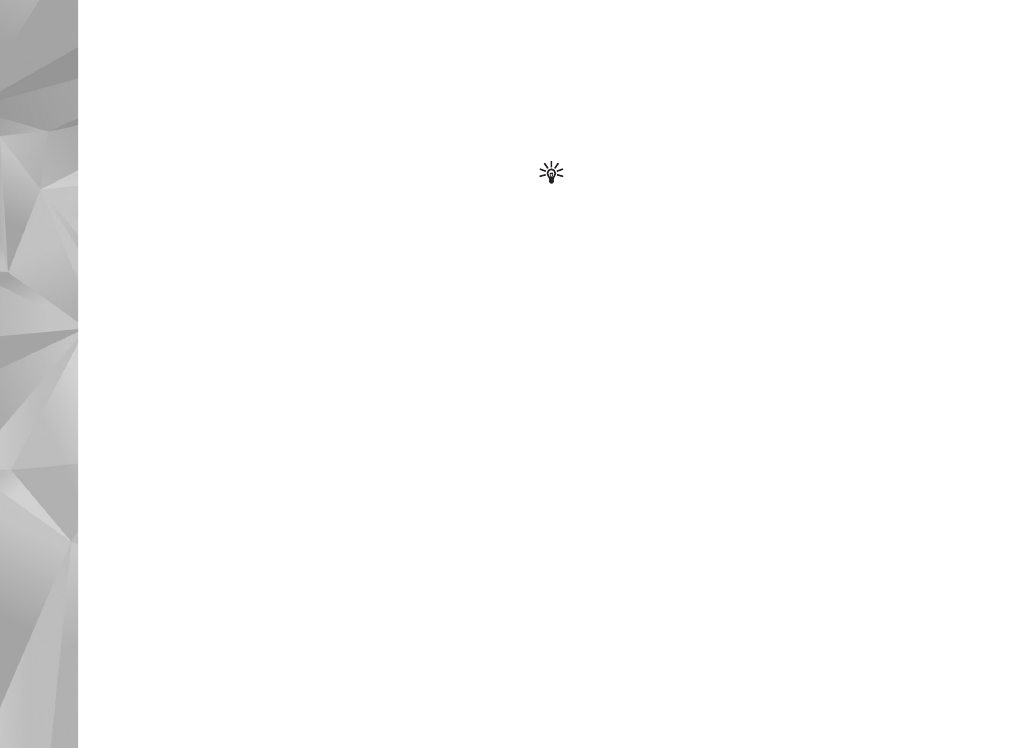
Een videoclip monteren
U kunt de videoclip inkorten en begin- en eindmarkeringen
toevoegen om delen uit de videoclip te verwijderen.
Ga naar de map
Afb. en video
en selecteer
Opties
>
Bewerken
>
Knippen
.
Als u de geselecteerde videoclip vanaf het begin wilt
afspelen, selecteert u
Opties
>
Afspelen
.
Tip! Als u een snapshot van een videoclip wilt maken,
drukt u op de bewerktoets.
U kunt aangeven welke delen van de video u in de
aangepaste videoclip wilt opnemen door de begin- en
eindpunten voor deze delen te definiëren. Ga daartoe
naar het gewenste punt in de video en selecteer
Opties
>
Beginmark.
of
Eindmarkering
. Als u het begin- of
eindpunt van het geselecteerde gedeelte wilt wijzigen,
gaat u naar de gewenste markering en drukt u op de
bladertoets. Vervolgens kunt u de geselecteerde markering
op de tijdlijn naar voren of naar achteren bewegen.
Als u alle markeringen wilt verwijderen, selecteert
u
Opties
>
Verwijderen
>
Alle markeringen
.
Selecteer
Opties
>
Gemrk. sectie afspelen
als u een
voorbeeld van de clip wilt bekijken. Als u naar een andere
positie op de tijdlijn wilt gaan, navigeert u naar links
of rechts.
Als u het afspelen van de videoclip wilt stoppen, drukt
u op
Pauze
. Als u het afspelen van de clip wilt hervatten,
selecteert u
Opties
>
Afspelen
. Als u wilt terugkeren
naar de weergave voor het monteren van de video, drukt
u op
Terug
.
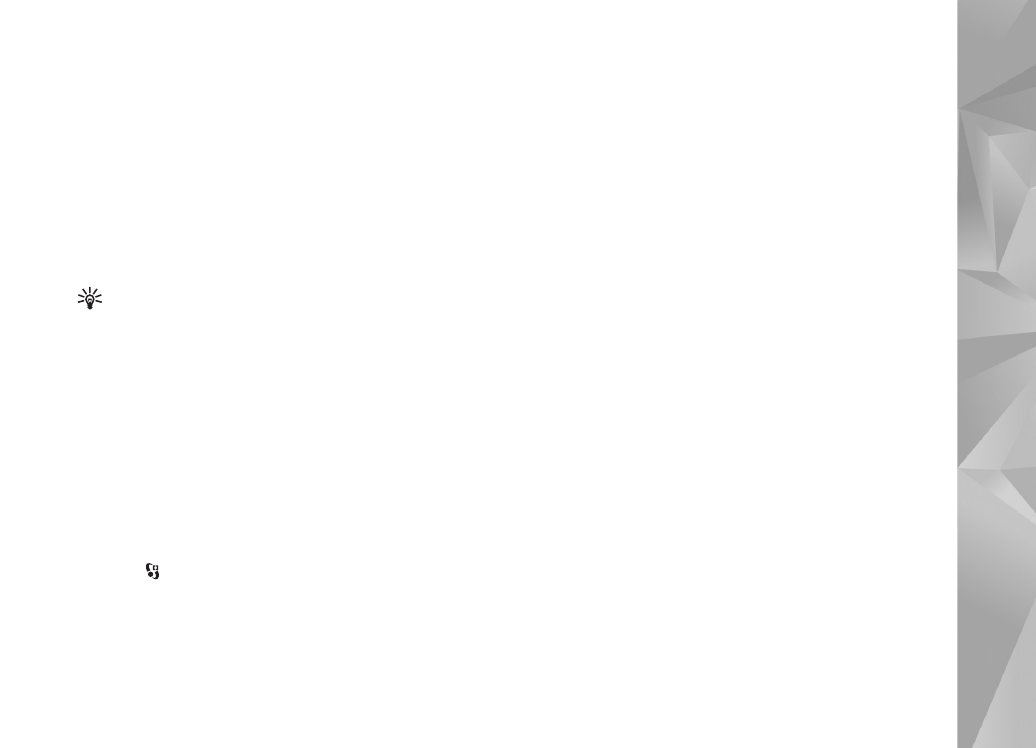
Galerij
51
Als u de wijzigingen wilt opslaan en wilt terugkeren naar
Galerij
, drukt u op
Gereed
.